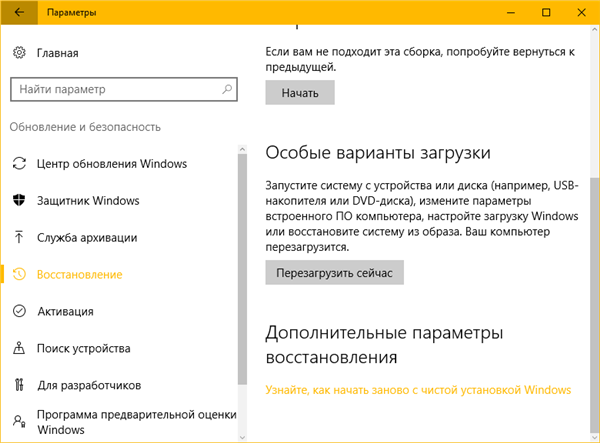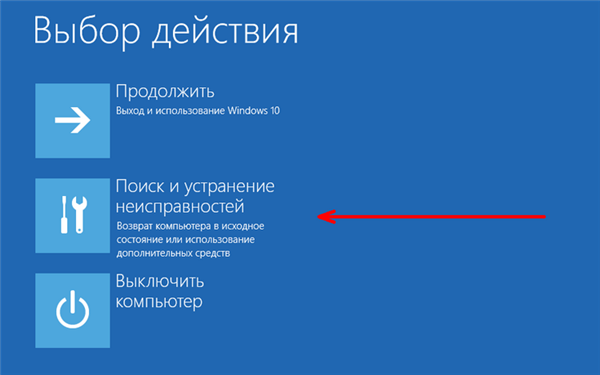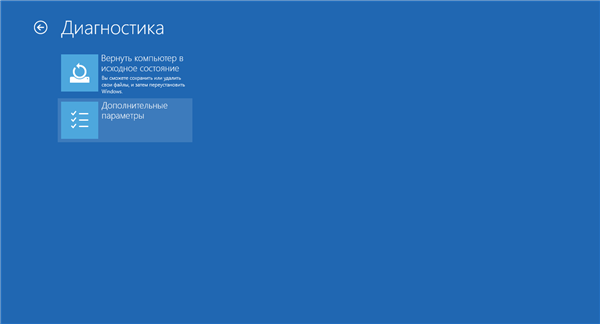Відкриваємо додаткові параметри запуску
Налаштувати параметри завантаження, а також отримати відомості про відновлення системи допоможе системний розділ «Додаткові параметри запуску». В ОС є декілька способів відкрити це меню:
- Утримуючи Shift натиснути на кнопку «Перезавантаження» в «Пуск».
- Відкрийте розділ «Параметри» будь-яким із наведених на початку керівництва способів, знайдіть там «Оновлення та безпека». Потім зліва знайдіть графу «Відновлення», після під текстом «Особливі варіанти завантаження» вибирайте «Перезавантажити зараз».

В «Параметрах», «Оновлення та безпека» вибираємо «Відновлення», а під текстом «Особливі варіанти завантаження» вибираємо «Перезавантажити зараз»
- У зв’язку з подальшою перезавантаженням системи, з’явиться екран з назвою «Вибір дії». Дивіться розділ «Пошук і усунення несправностей».

Відкриваємо розділ «Пошук і усунення несправностей»
- Остання дія — клацніть по «додаткові параметри».

Клікаємо по «додаткові параметри»
- При включенні ПК відкривається вікно входу в ОС, натисніть на іконку виключення і, при затиснутій клавіші «Shift», натисніть кнопку «Перезавантажити». З цього моменту вам доведеться повторити два останніх кроки, описані в попередньому методі відкриття.

Натискаємо на іконку виключення і, при затиснутій клавіші «Shift», натискаємо на «Перезавантажити»